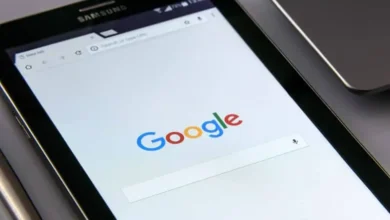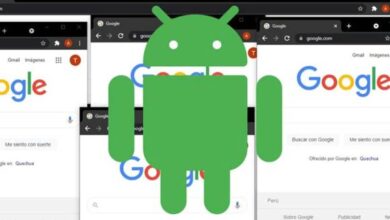كيفية مشاركة الملفات والمجلدات على Google Drive من هاتفك الخلوي – خطوة بخطوة
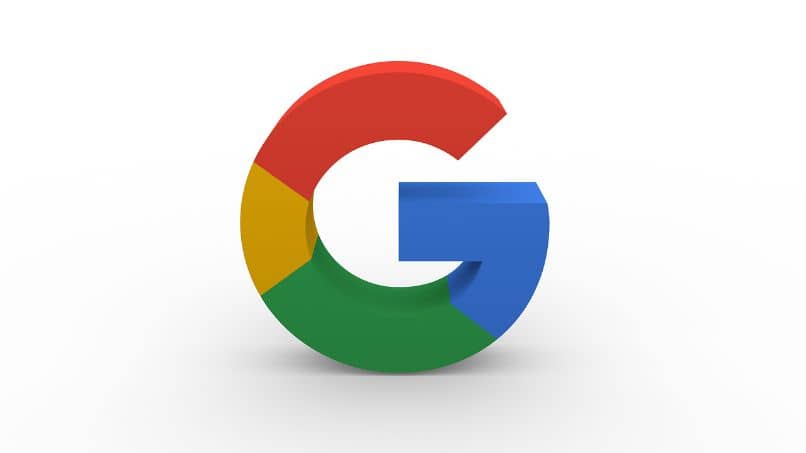
يوجد في الوقت الحاضر عدد كبير من الشركات التي تساعدنا في حياتنا اليومية، لكن يمكننا جميعًا أن نؤكد لكم أن واحدة من أكثر الشركات تأثيرًا وإفادة هي بلا شك شركة جوجل. إنه يقدم لنا عددًا كبيرًا من الأدوات والأجهزة التكنولوجية التي تساعدنا كثيرًا كل يوم. إذا كنت ترغب في تحقيق المزيد من الاستفادة من إحدى أدواته، فسنوضح لك اليوم كيفية مشاركة الملفات والمجلدات في Google Drive من هاتفك الخلوي .
يعد Google Drive أداة ممتازة لمشاركة الملفات، حتى الملفات الكبيرة جدًا. وبما أن مطوريها يعلمون أن معظمنا يستخدم هواتفنا المحمولة باستمرار، فقد جعلوا من الممكن لنا استخدام أداة Google الرائعة هذه من هواتفنا المحمولة . وإليك كيفية القيام بذلك خطوة بخطوة.
كيف تشارك الملفات والمجلدات في Google Drive من هاتفك المحمول؟
على مر السنين، أدركنا بلا شك أن الأدوات التكنولوجية موجودة لتبقى. إن المهام التي كان من الصعب أو حتى من المستحيل على الأشخاص العاديين القيام بها في السابق أصبحت الآن جزءًا من حياتنا اليومية . وكل ذلك بفضل عمل الأشخاص والشركات الذين غيروا العالم بلا شك، مثلما فعلت جوجل.
وأدواتها متاحة للناس على اختلاف أصنافهم، ولا شك أنها أصبحت مفيدة جداً لمن يعرفها. على سبيل المثال، معرفة ما هو Google Drive يفتح بابًا كبيرًا من الإمكانيات عندما يتعلق الأمر بنقل أو مشاركة جميع أنواع المستندات والملفات .

الآن، كيف يمكننا استخدام Google Drive من هاتفنا المحمول؟ هذه هي الخطوات البسيطة التي يجب عليك اتباعها لمشاركة ملفات أو مجلدات مختلفة من أداة Google هذه من هاتفك الذكي دون أي مشكلة.
خطوات مشاركة ملف أو مجلد Google Drive من هاتفك الخلوي
هناك العديد من الأشياء التي يمكننا القيام بها من خلال هواتفنا المحمولة، وباستخدام أدوات Google، ينفتح المجال أكثر. نعرض لك الآن الخطوات التي يتعين عليك اتباعها لمشاركة ملفات Google Drive على هاتفك الذكي. نكون:
- أولاً، تأكد من الدخول إلى تطبيق Google Drive من هاتفك الخلوي.
- تسجيل الدخول باستخدام حساب جوجل الخاص بك.
- بمجرد الدخول، حدد موقع الملف الذي تريد مشاركته .
- بجوار اسم الملف، اضغط على رمز النقاط الثلاث.
- ثم اضغط على “مشاركة”.
- في قسم “المشاركة مع الأشخاص أو المجموعات” ، أدخل البريد الإلكتروني الذي تريد إرسال الملف إليه.
- حدد ما يمكن للمستخدمين فعله بالملف بالضغط على السهم الموجود بالأسفل.
- اختر الخيار الذي يناسبك.
- عندما تكون راضيًا عن خياراتك، اضغط على “تم”.
هذا كل شئ! كما ترون، فإن إنشاء حساب Google Drive يوفر العديد من الفوائد، خاصة إذا كانت لدينا الحاجة المستمرة لمشاركة ملفات مختلفة مع الآخرين. وبطبيعة الحال، إذا كنت ترغب في مشاركة مجلد، فيجب عليك اتباع نفس الخطوات بعد إنشائه وتضمين عدة ملفات فيه.
ماذا تفعل بالملفات المشتركة على Google Drive من هاتفك المحمول؟
إذا كنت ترغب في مشاركة الملفات أو المجلدات مع مجموعة من الأشخاص على Google Drive، سواء كانت كبيرة أو صغيرة، فقد تحتاج إلى منحهم أذونات مختلفة. على سبيل المثال، إذا كنت تريد أن يحصل شخص ما على الرابط المباشر لملف ما، فاتبع الخطوات التالية:

- اضغط على “مشاركة”.
- أعلى خيار “الحصول على الرابط” ، اضغط على السهم لأسفل.
- حدد الشخص الذي تريد مشاركة الملف معه.
- اضغط على “نسخ” ثم “تم”.
- وأخيرًا، الصق الرابط الذي نسخته في رسالة بريد إلكتروني أو في أي مكان تريد مشاركته.
سهل هكذا! بمجرد الانتهاء من ذلك، يمكن للأشخاص الذين قمت بمشاركتها معهم الضغط على الرابط وإدخال هذا الملف. يمكنك أيضًا إنشاء مجلد أو ملف عام، ضمن “الحصول على الرابط”، انقر فوق خيار “إعدادات الارتباط” ثم “الرابط العام ” . بالإضافة إلى ذلك، إذا لزم الأمر، يمكنك نقل الملفات من حساب إلى آخر في Google Drive.
نأمل أن يكون هذا الدليل بأكمله مفيدًا جدًا لك، وأن تتمكن من تحقيق أقصى استفادة من هذه الأداة الرائعة التي تقدمها لنا Google.